Kingston ssd manager не видит ssd
Обновлено: 07.07.2024
Я только что установил новый Kingston 300V 120Gb SSD. Windows 7 Home Premium SP1 (для Lenovo CIH61M v1.0 МБ с 2011'иш) видит его, и я могу копировать файлы в/из него.
но Kingston SSD Toolbox сообщает:
нет дисков, подключенных к системе
Я также обнаружил на сайт поддержки Kingston это:
панель инструментов не будет видеть мой диск. В нем говорится: "никаких дисков SandForce
найден" или "не найдены накопители Kingston". Как решить эту проблему?Если ваш компьютер имеет систему на базе Intel, вам может потребоваться отключить
драйвер Intel RST и вернуться к Microsoft по умолчанию AHCI
драйвер, а затем запустите панель инструментов. В системе на базе AMD, AMD AHCI
возможно, драйвер блокирует панель инструментов.драйвер Windows AHCI должен быть загружен. Для этого щелкните правой кнопкой мыши
Компьютер и выберите Управление. Перейти в IDE ATA / ATAPI контроллеры>AMD SATA
Контроллер или контроллер Intel SATA. Щелкните правой кнопкой мыши и выберите
Обновление драйверов. Выберите обзор>позвольте мне выбрать. Выберите " Стандартный
AHCI " из списка. Затем перезагрузите компьютер. Тогда вы должны быть в состоянии
для выполнения элементов.FAQ: KSD-100812-LSI-02
я следовал этим инструкциям, и SSD toolbox все еще не видит мой диск.
там что-нибудь особенное я должен делать для того чтобы получить, что программное обеспечение увидел водить? Без этого программного обеспечения кажется, что вы не можете обновить прошивку дисков.
редактировать 30 июля
в соответствии с комментарием ниже от @Hastur также должна быть возможность обновления прошивки через USB-порт системы OS X (SV300S37A-твердотельный накопитель SSDNow V300). Шаги, участвующие в основном:
- скопируйте образ Kingston Linux на SSD-диск
- загрузка из сказанного тот же диск
- обновите прошивку с помощью инструментов Kingston.
Я сделал шаги 1 и 2 в своей системе El Capitan. Он загружается с SSD. Он работает под управлением Linux. Но инструменты все еще не видят диск, и я все еще не могу обновить прошивку.
редактировать 31 июля
комментарий от @harrymc напомнил мне, что я также пробовал Kingston SSD Manager и что также не видит мой SSD. Однако при сканировании дисков я вижу это в диспетчере SSD:
вращающийся загрузочный диск подключен к порту SATA1 материнской платы, а SSD-к порту SATA2.

Специальная утилита для взаимодействия с фирменными твердотельными накопителями от компании Kingston контролирует исправность, состояние и различные аспекты использования дисков. О том, почему Kingston SSD Manager не видит SSD, и как выйти из такой ситуации, мы сегодня и расскажем.
Kingston SSD Manager не видит SSD
Программа-менеджер должна автоматически определять наличие SSD в вашем компьютере. Так что в штатном режиме функционирования системы от вас не должны требоваться какие-либо дополнительные действия кроме подключения твердотельного накопителя от Kingston.

Если при запуске Kingston SSD Manager не обнаруживает вновь подключённый диск или вовсе не видит ни одного устройства, значит, имеет место какой-то аппаратный сбой или кое-что похуже.

Но не стоит отчаиваться. Если сама операционная система может определить твердотельный накопитель, всё уже не так плохо. Осталось понять причину, почему специализированный фирменный софт не может обнаружить SSD. Следует поискать предпосылки сбоя в BIOS или Windows, конкретно – в настройках соединения диска с компьютером, а также в самом устройстве, которое может таить в себе изъян.
Причина 1: Некорректные настройки BIOS
Несмотря на отсутствие надобности в активных действиях для непосредственного обнаружения устройств Kingston SSD Manager, разработчики ставят такое системное требование: включённый в BIOS режим AHCI. Это означает, что связь по устаревшим протоколам соединения не поддерживается, и если вы ранее пользовались более архаичными накопителями, скорее всего, у вас стоят соответствующие настройки. Для того чтобы это изменить, войдите в BIOS и совершите описываемый ряд действий:
-
Перейдите на вкладку «Advanced», после чего наведите выделенную область на «Onboard Devices Configuration» и нажмите «Enter».


Перевод типа соединения должно быть достаточно для того, чтобы фирменная программа увидела накопитель и начала взаимодействие с ним, если проблема крылась именно в этом. Имейте в виду, что расположение конкретных и даже общих настроек в вашем BIOS может отличаться от описываемого в инструкции. Поэтому, если обнаружить наименования строк не удалось, постарайтесь найти наиболее приближённые или воспользуйтесь ещё одной инструкцией по ссылке ниже.
Причина 2: Поддельный накопитель
В случае присутствия проблемы при включённом режима Advanced Host Controller Interface (или же подключении SSD через интерфейс PCI Express или M.2) проблема не может крыться в особенностях SATA-протоколов. К сожалению, на рынке множество подделок, которые лишь выдают себя за диск фирмы Kingston, на деле являясь устройствами от Transcend или же от совсем неизвестных и не пользующихся доверием компаний.

Для того чтобы отличить оригинальный накопитель Kingston от подделки, следует проверить ряд признаков:
-
Фирменная упаковка от Kingston запечатана и её невозможно просто открыть. Поддельная пластиковая оболочка держится на чём-то вроде заклёпок.






У поддельного устройства цвета не меняются:


По совокупности вышеизложенных отличий оригинально и поддельного устройства вы сможете определить, какой у вас SSD, от Kingston или нет, если хотя бы две черты ненастоящего диска применимы к вашему конкретному девайсу. И именно это является причиной того, что Kingston SSD Manager не видит твердотельный накопитель. Однако не стоит сбрасывать со счетов производственный брак, и если диск всё же обладает всеми чертами фирменного, но не функционирует в полной мере, это повод обратиться в службу техподдержки по гарантии от производителя.
Причина 3: Неисправность накопителя
Если раньше SSD успешно определялся программой от Kingston и проблема возникла не внезапно и/или с не вновь подключаемым устройством, а дала о себе знать лишь по прошествии какого-то времени, могли возникнуть неполадки в аппаратной части устройства. Твердотельные накопители на данный момент своего развития не являются устройствами с абсолютной степенью надёжности и большим ресурсом. У них, как и у их предшественников жёстких дисков, могут возникать различные сбои во время работы, особенно если эксплуатировать их неправильно или в стрессовых условиях под влиянием негативно воздействующих факторов.

В материале, изложенном выше, мы рассказали, почему Kingston SSD Manager не видит накопитель. Это может быть из-за некорректных настроек в подсистеме, неоригинальности твердотельного накопителя или же из-за повреждений или производственного брака. Если описанных для реализации мер окажется недостаточно и диск всё равно не будет видим для нужной программы, остаётся лишь отнести его в сервис. Там ему поставят точный диагноз и произведут починку или же замену по гарантии.

Отблагодарите автора, поделитесь статьей в социальных сетях.

Твердотельные накопители давно и прочно вошли в нашу жизнь. Надолго ли, загадывать не будем, помня о судьбе дискет и сменивших их компакт-дисков. Но с флешками сегодня знакомы даже дети и постепенно набирают обороты в плане популярности SSD-диски, обладающие целым рядом преимуществ перед старыми добрыми HDD. Заменить они их пока не могут в силу более высокой цены.
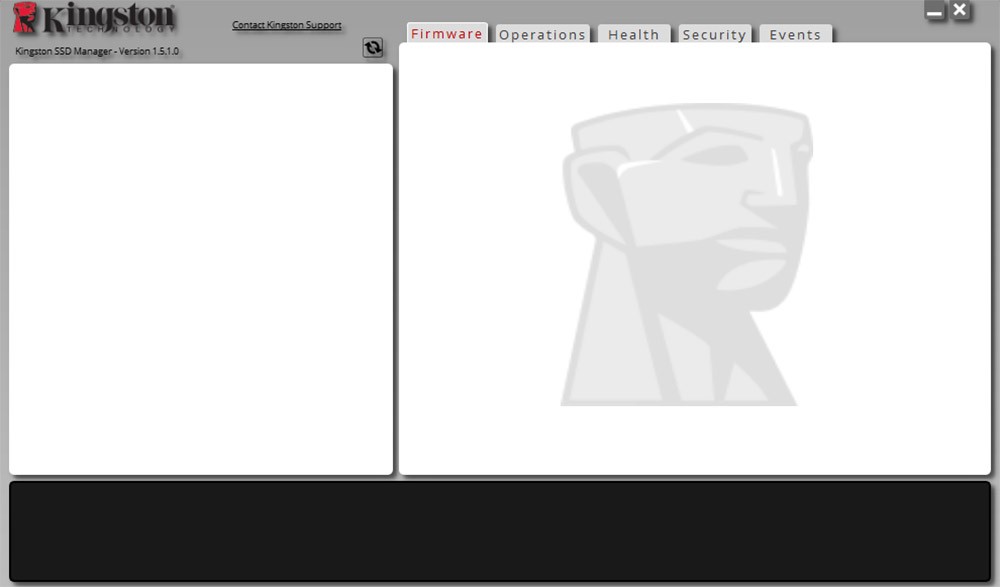
Бренд Kingston, пожалуй, самый известный среди производителей флешек, но в его арсенале имеются и диски больших объёмов, облечённые в стандартный форм-фактор для винчестеров. Для их диагностики компания выпустила фирменную утилиту – Kingston SSD Manager. Это весьма удобный и функциональный менеджер, который предназначен для работы с SSD-дисками собственного производства. Это означает, что утилита не сможет определять накопители от других брендов. Впрочем, иногда подобная оказия случается и со своими твердотельными носителями данных.
Это говорит о наличии физических проблем, хотя не исключены и другие варианты: например, неправильные настройки BIOS или приобретение диска, важные компоненты которого изготовлены другими производителями с маскировкой «под фирму».
Некоторые из этих причин могут иметь фатальный характер, некоторые – исправимы. Рассмотрим более подробно, можно ли добиться видимости твердотельного накопителя в Kingston SSD Manager и насколько критичной является эта ошибка.
Некорректные настройки BIOS
Владельцы не самых новых ПК при замене старого HDD-диска на более быстрый твердотельный аналог вряд ли догадываются о том, что в BIOS нужно что-то менять. Но устаревший протокол, который годился для жёстких дисков, неприемлем для SSD-накопителей. Для таких дисков предусмотрен режим AHCI, который на ПК новых поколений устанавливается автоматически, как только микропрограмма обнаружит наличие этого носителя. На материнских платах с древним BIOS этого не происходит, поэтому утилита Kingston SSD Manager и не обнаруживает новое устройство. Это несколько нелогично, поскольку для обнаружения SSD-диска работать с накопителем на физическом уровне не нужно.
Так или иначе, вам придётся в первую очередь проверить соответствующие настройки БИОС и в случае необходимости изменить их на правильные.
Делается это следующим образом (пример для AMI BIOS):
-
способом, предусмотренным для конкретной модели материнской платы (способ входа может отличаться в пределах одного бренда);
- стрелками выбираем пункт меню Advanced;
- в подменю теми же стрелками переходим на пункт «Onboard Devices Configuration», жмём Enter;
- в новом экране ищем параметр «Controller Mode» и смотрим, что там стоит. Если IDE – то это протокол, оставшийся от предыдущего накопителя, и именно этот параметр является причиной невозможности обнаружения носителя фирменной утилитой. Нам нужно поменять его на AHCI;
- осталось сохранить изменения, нажав клавишу F10 или другую, принятую для данной версии BIOS, и ответить утвердительно на соответствующий вопрос.
После загрузки Windows можете смело пользоваться программой Kingston SSD Manager – если вы поменяли режим работы контроллера, то, скорее всего, диск будет успешно обнаружен. Если же в БИОСе уже стояло значение AHCI, то проблема исправлена не будет.
Поддельный накопитель
Если операционная система на новый накопитель не ругается, а Kingston SSD Manager не видит диск, не исключено, что вы приобрели контрафактный продукт. К сожалению, даже такие высокотехнологичные продукты подделывают. Более того, подобными не совсем рыночными методами пользуются даже достаточно известные производители – например, Transcend, не говоря о noname фирмах.
А тем, кто только планирует приобрести SSD носитель от Kingston, следует знать несколько признаков, свидетельствующих о том, что перед вами поддельный диск:
- Фирменное изделие запечатано в пластик, края которого сварены, и без острого инструмента открыть упаковку невозможно. У подделок края пластин могут быть скреплены металлическими скобами или чем-то наподобие заклёпок;
- сопроводительная информация, размещённая на картонной подложке, тоже является своеобразным предиктором: на фирменной – текст и графики обычно намного больше, чем на спартански оформленной картонке контрафактного диска;
- большие отличия можно заметить и на тыльной стороне подложки, по крайней мере, по структуре размещения текста;
- фирменный SSD-диск от Kingston поставляется с кронштейном, у подделки его не будет;
- стоит также обратить внимание на тыльную сторону самого диска: у настоящего крепёжные отверстия расположены парами (всего 8 штук), у подделки отверстий всего 4;
- опытный глаз может заменить, что у контрафактного диска SATA-разъём впаян несколько глубже, при этом сбоку от него может присутствовать наклейка, которой нет на оригинальном изделии;
- весьма характерным признаком обладает лицевая наклейка на диске: у настоящего имеются две полоски красного и розового цвета, которые при изменении угла освещения меняются местами. У подделки такой эффект отсутствует;
- если заглянуть в «Диспетчер устройств» в ветку «Накопители», то напротив оригинального диска будет присутствовать название бренда и буквенно-цифровой идентификатор изделия. У контрафактного накопителя вдобавок может стоять приписка «USB Device»;
- последний признак, который, собственно, и является темой этой статьи, – это невозможность обнаружения нового диска утилитой Kingston SSD Manager, с оригинальным носителем такая проблема не возникает.
Необходимым и достаточным условием вывода, что перед вами поддельный диск, является совпадение любых двух признаков из перечисленного списка. В противном случае можно грешить только на проблемы с железом.
Неисправность накопителя
Если Kingston SSD Manager не видит SSD накопитель, но в прошлый запуск утилиты он определялся нормально, вполне вероятно, что это случилось по прихоти аппаратной части дисковой подсистемы. Грешить нужно, в первую очередь, на интерфейсный кабель. Даже новомодные металлические защёлки не гарантируют, что от вибрации крепление не ослабнет, что уж говорить о классическом исполнении кабеля. Использование кабеля большой длины, а сегодня в продаже имеются и метровые изделия, только увеличивают вероятность его повреждения в результате излишних перегибов. Так что смело раскручиваем крепление боковой стенки корпуса ПК, демонтируем его и проверяем состояние кабеля и его разъёмов с обеих сторон (разумеется, при отключённом от сети компьютере, желательно щёлкнуть тумблером на блоке питания). Если есть возможность, попробуйте заменить кабель на заведомо рабочий или установить его на другой компьютер – это позволит вам удостовериться в его исправности/неисправности.
ВАЖНО. При подключении SSD диска настоятельно рекомендуется использовать встроенные порты вашей материнской платы. Они обычно имеют цвет, отличающийся от дополнительных портов, а также нумеруются начальными цифрами (1, 2). Интерфейс встроенных портов реализован на уровне системной логики, поэтому работает надёжнее, нежели интерфейс дополнительных портов, использующих отдельные контроллеры.Наконец, имеет смысл проверить и сам диск на наличие ошибок – твердотельные накопители хотя и считаются более надёжными, поскольку не имеют вращающихся компонент и других механических деталей, но тоже не идеальны. Тем более что технология достаточно новая, постоянно совершенствуется на физическом уровне и на программном (уровень прошивки).
Скорее всего, вы слышали об основном недостатке таких изделий, ограниченном ресурсе операций чтения/записи. Для новых дисков это неактуально, а вот для возрастных (речь может идти даже о годе эксплуатации) вполне может оказаться, что отдельные ячейки микросхемы памяти исчерпали свой ресурс. Так что используйте утилиты для проверки работоспособности твердотельных накопителей типа CrystalDiskInfo или HardDisk Sentinel.

Ещё раз обращаем ваше внимание: если твердотельный диск работает нормально, и проблема заключается только в его невидимости фирменной утилитой – это не смертельно, особо переживать по этому поводу не стоит. Но выполнить первые два шага не помешает, то есть проверить настройки BIOS и подлинность установленного в ваш компьютер изделия.
Я только что установил новый Kingston 300V 120GB SSD. Windows 7 Home Premium SP1 (на Lenovo CIH61M v1.0 MB с 2011-го) видит это, и я могу копировать файлы в / из него.
Но Kingston SSD Toolbox сообщает:
Нет дисков, подключенных к системе
Я также обнаружил на сайте поддержки Kingston это:
Панель инструментов не увидит мой диск. В нем говорится «Диски SandForce не найдены» или «Диски Kingston не найдены». Как мне решить это?
Если на вашем компьютере установлена система Intel, вам может потребоваться отключить драйвер Intel RST и вернуться к стандартному драйверу Microsoft AHCI, а затем запустить панель инструментов. В системе на базе AMD драйвер AMD AHCI может блокировать набор инструментов.
Драйвер AHCI для Windows должен быть загружен. Для этого щелкните правой кнопкой мыши на компьютере и выберите «Управление». Перейдите к IDE ATA / ATAPI контроллеры> AMD SATA Controller или Intel SATA Controller. Щелкните правой кнопкой мыши по этому и выберите «Обновить драйвер». Выберите Обзор> Позвольте мне выбрать. Выберите «Стандарт AHCI» из списка. Затем перезагрузите компьютер. Тогда вы сможете запустить панель инструментов.
FAQ: KSD-100812-LSI-02
Я следовал этим инструкциям, и набор инструментов SSD все еще не видит мой диск.
Что-нибудь особенное, что я должен сделать, чтобы программа увидела диск? Без этого программного обеспечения кажется, что вы не можете обновить прошивку дисков.
РЕДАКТИРОВАТЬ 30 июля
В соответствии с комментарием ниже @Hastur также должно быть возможно обновить прошивку через USB-порт системы OS X ( SV300S37A - твердотельный накопитель SSDNow V300 ). Шаги включают в основном:
- Скопируйте образ Kingston Linux на SSD-диск
- Загрузиться с того же диска
- Обновите прошивку с помощью инструментов Kingston.
Я сделал шаги 1 и 2 в моей системе El Capitan. Он загружается с SSD. Это работает под управлением Linux. Но инструменты все еще не видят диск, и я все еще не могу обновить прошивку.
Редактировать 31 июля
Комментарий @harrymc напомнил мне, что я также пробовал Kingston SSD Manager, и он также не видит мой SSD. Однако при сканировании дисков я вижу это из SSD Manager:
Загрузочный диск со спиннингом подключен к порту SATA1 материнской платы, а SSD - к порту SATA2.
Приложение Kingston SSD Manager не очень популярное, так как о нём попросту не знают. Оно предоставляет возможность контроля и управления различными параметрами твердотельных накопителей. Позволяет просматривать идентификационные данные, включая название модели, серийный номер, версию ПО.
Эта статья расскажет, как пользоваться Kingston SSD Manager. Как и ожидается программа работает только с дисками Kingston. Её можно использовать только на операционной системе Windows 10. В принципе поддерживаются и предыдущие версии. Процесс загрузки и установки рассматривать не будем, поскольку он не составляет никаких трудностей.
Kingston SSD Manager не видит SSD диск A400
Многие пользователи жалуются, что программа Kingston SSD Manager попросту не видит диск. Рекомендуем ознакомиться с минимальными требованиями. Нормального руководства пользователя на русском языке попросту нет.
- Использовать программу можно только с официальными накопителями Kingston.
- В руководстве указывается необходимость включения режима AHCI в BIOS / UEFI.
- И собственно со стороны операционной системы нужны права администратора.
Сразу скажу, у меня уже несколько лет в компьютере работает накопитель под систему SSD Kingston A400 120 Гб. Всё остальные требования также соблюдены. После запуска программы от имени администратора мой накопитель успешно определяется.
Программа собственно имеет очень простой хоть только и английский интерфейс. Все данные расположены в нескольких вкладках основного меню. Разработчик указывает, что Kingston SSD Manager имеет следующие возможности:
- Диагностика работоспособности, состояния и использования в целом накопителя.
- Просмотр технических идентификационных данных установленного накопителя.
- Использование технологии диагностики, анализа и создания отчётов работы.
- Быстрое обновление встроенного программного обеспечения накопителя.
- И собственно надёжное и безопасное стирание всех данных в один клик.
Как пользоваться Kingston SSD Manager
Для быстрой оценки состояния диска обратите внимание на виджет SSD Health. В нём выведено два показателя в процентах. Первый SSD Wear Indicator показывает уровень износа накопителя. Второй SSD Spare Blocks отвечает за использование резервной области памяти.
Значение использования резервной области может уменьшаться по несколько процентов в год. Это нормально в случае работы в очень интенсивном режиме. Если же оно и так очень низкое — задумайтесь о резервной копии всех важных данных.
В первой вкладке Firmware можно обновить прошивку, если же доступно обновление. Можно нажать кнопку Update to firmware (далее указывается версия ПО). В окошке ниже описывается что нового в обновлении.

Важно! Компания Kingston предупреждает о потери гарантии в случае самостоятельного неудачного обновления. Как всегда, если же Вы ознакомились с нововведениями, и проблемы такой у Вас нет — не обновляйте.
Вторая вкладка Health позволяет оценить здоровье установленного SSD накопителя. Хотя оценить состояние будет сложно неопытному пользователю. Хотя даже зелёный цвет данных говорит о его хорошем состоянии.
В третьей вкладке Security доступно безопасное стирание. Оно по умолчанию поддерживается, но не включено. Безопасное стирание всегда отключено для основного диска. Только вторичные неразделённые диски могут быть безопасно очищены.
Последняя вкладка Events содержит технические данные — события безопасности. Что-то по схожести с журналом событий в Windows 10. Эти данные обычному пользователю не нужны и ничего не расскажут.
С официального сайта производителя можно бесплатно загрузить программу Kingston SSD Manager. При необходимости дополнительно можете ознакомиться с её руководством использования. Сама программа позволяет быстро, буквально в несколько нажатий оценить состояние SSD накопителя.
Может обнаружить сразу же несколько параллельно подключённых дисков. Для увеличения срока работы накопителей можно использовать SSD Mini Tweaker для Windows 10. По сути программа отключает различные службы, которые могут создавать фоновую нагрузку.
Читайте также:

